Хранение данных в томах на диске
Данный способ переносит файлы, хранящиеся в базе в отдельные тома. Можно выполнить настройку, позволяющую сразу сохранять файлы 1С-Отчетности в отдельную папку на диске (или на сервере). В этом случае файлы не будут сохраняться в информационной базе изначально, но в последующем будут доступны из программы так же, как если бы они хранились в базе.
В 1С Отчетность накапливаются электронные документы, увеличивая объем информационной базы. Решить данную проблему можно переместив данные из 1С Отчетности в отдельную папку на диске (сервере).
Данная настройка задается для базы в целом, в томах будут храниться данные не только 1С Отчетности, но и файлы других механизмов. Перейдем к настройке.
Администрирование – Настройки работы с файлами
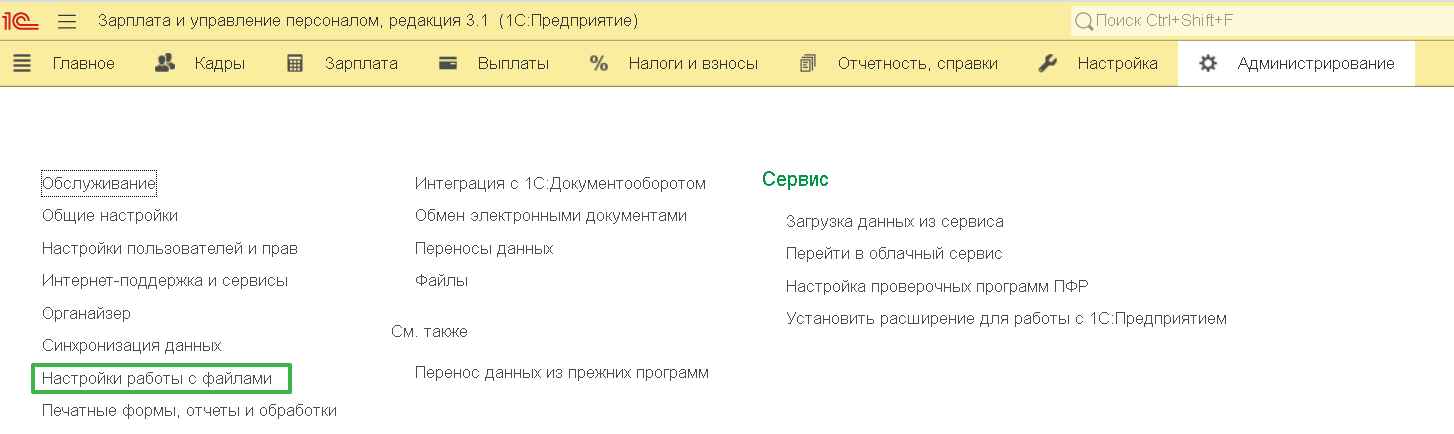
Меняем настройку Хранить файлы на в томах на диске. После этого появится предупреждение о необходимости настройки тома (папки для хранения данных).
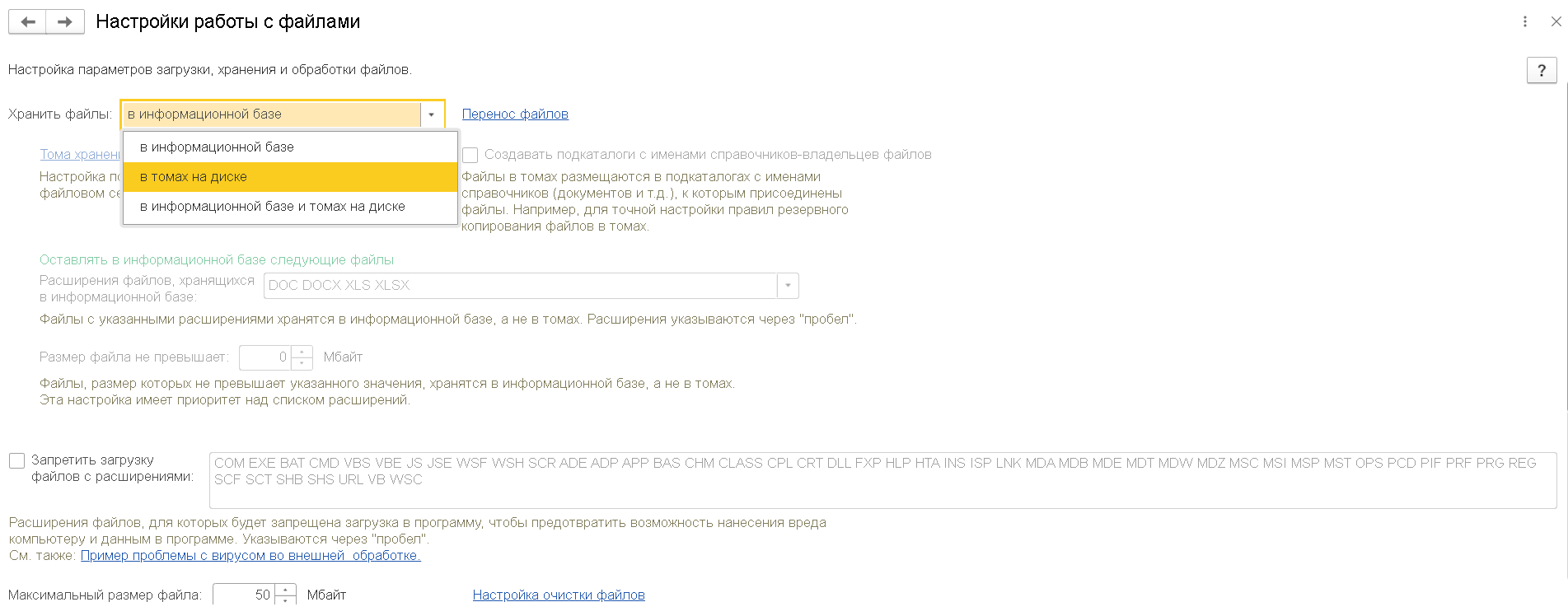
Переходим по гиперссылке Тома хранения файлов. Откроется форма настройки томов, нажимаем кнопку Создать
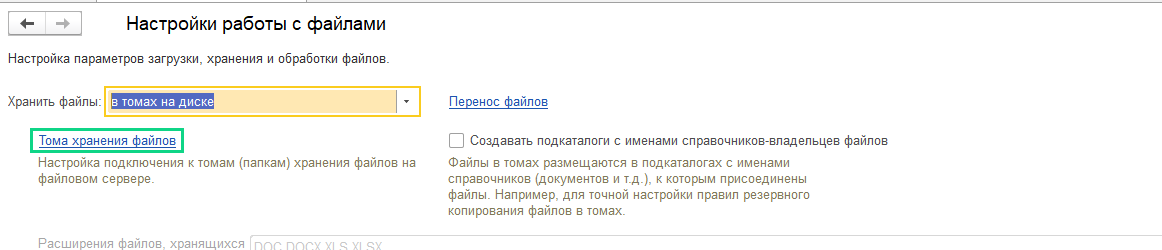

В открывшейся форме заполняем название папки и путь, где будет храниться папка с файлами из базы. Для указания пути перейдите в нужную папку, скопируйте путь в проводнике и вставьте в поле Полный путь для сервера. На диске W Вы можете создать папку, и наши ИТ-специалисты дадут Вам верный путь до нее для заполнения второго поля.
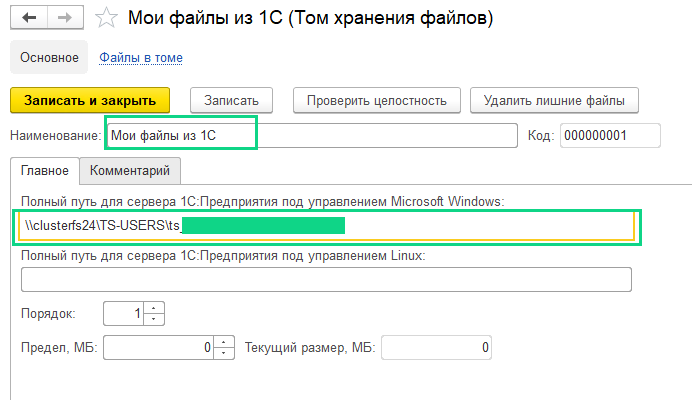
Записать и закрыть. В настроенном томе будут храниться новая корреспонденция из 1с-Отчетность, старые же отчеты все еще находятся в базе. Для того, чтобы переместить старые полученные и отправленные файлы в том, необходимо активировать регламентное задание перенос сообщений 1С-Отчетности в присоединенные файлы. Для запуска рег. задания переходим в Администрирование – Обслуживание
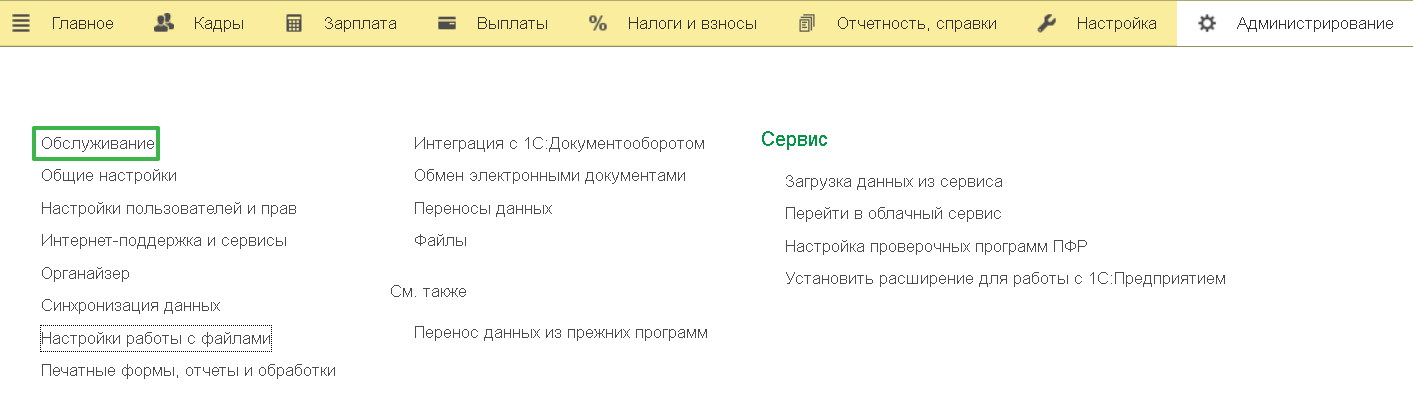
Открываем Регламентные операции- Регламентные и фоновые задания
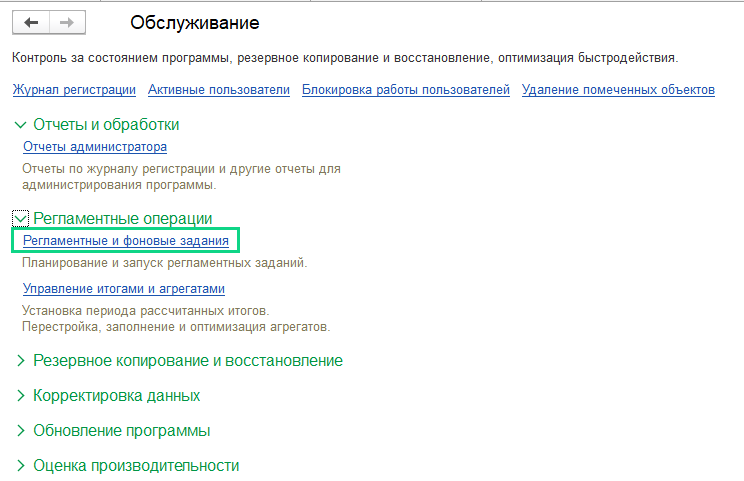
В списке регламентных заданий найдите Перенос сообщений 1С-отчетности в присоединенные файлы, нажмите кнопку Выполнить сейчас или Настроить расписание.
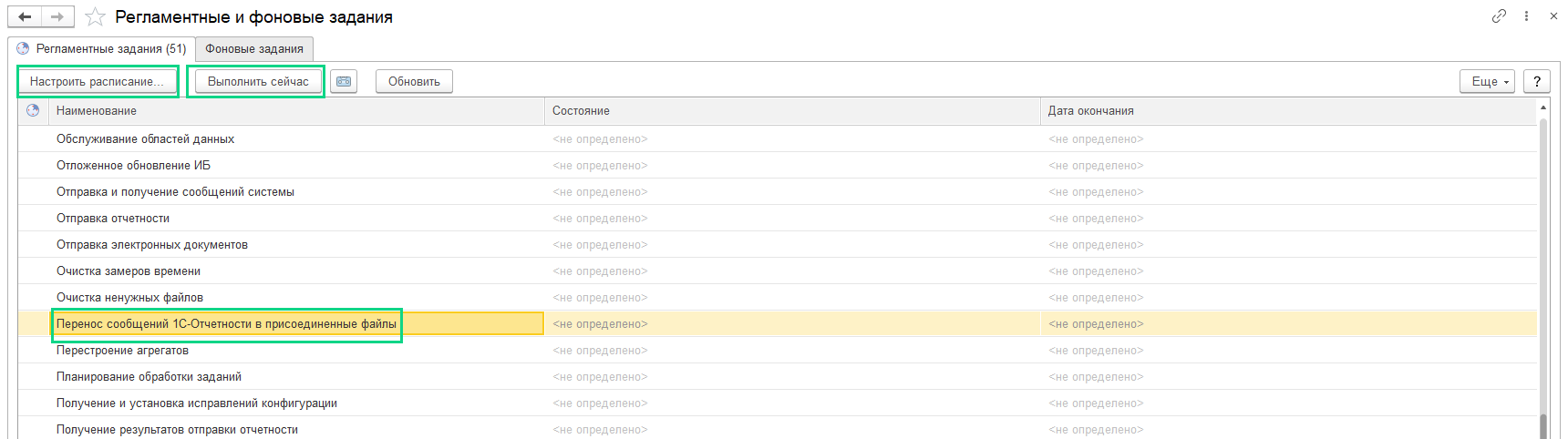
При единоразовом запуске перенесется только 10 файлов. При настроенном расписании со временем все файлы из базы будут перенесены в том. После переноса файлов тома необходимо выполнить сжатие (реструктуризацию) таблиц в базе для того, чтобы уменьшить ее размер.
ВАЖНО! Перед любыми изменениями в базе и удалением данных мы рекомендуем Вам делать резервное копирование информационной базы. Это можно сделать, пройдя в папку с базой и скопировав там самый крупный файл, это и есть база данных.
Для сжатия информационной базы запускаем ее в режиме Конфигуратор
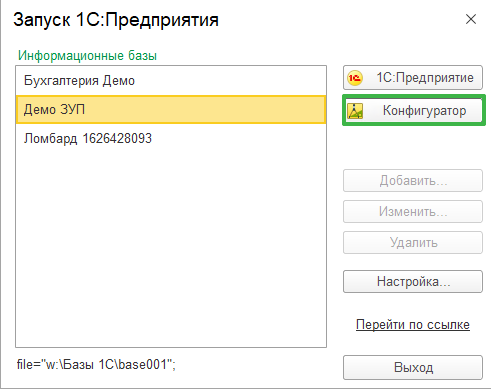
В конфигураторе переходим в Администрирование – Тестирование и исправление
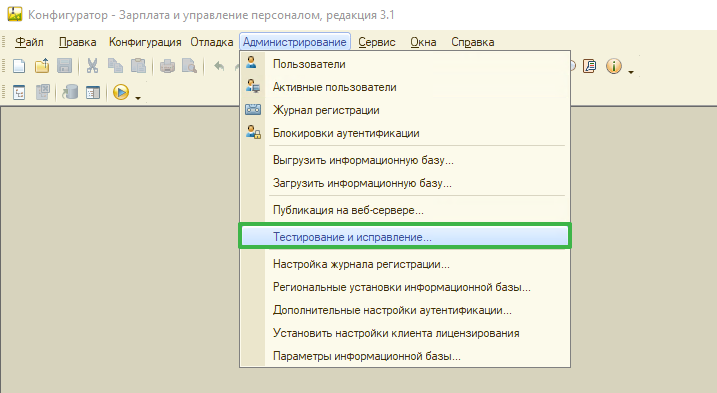
Устанавливаем флаг на Сжатие таблиц информационной базы
при работе с файловой базой
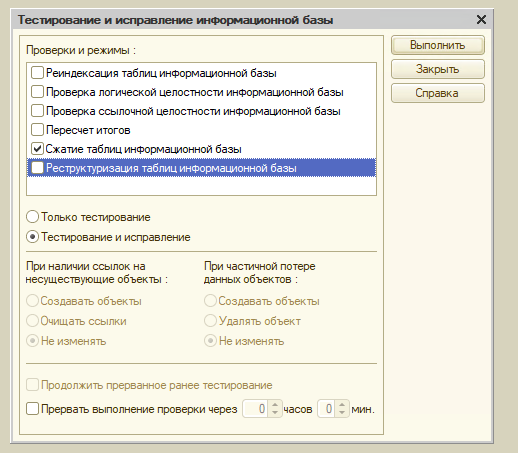
На что необходимо обратить внимание для такого переноса:
Хранение в присоединенных файлах БСП используется для новых получаемых и отправляемых файлов, а отправки старых отчетов хранятся по-прежнему. Чтобы перенести старые полученные и отправленные файлы в механизм присоединенных файлов БСП, нужно включить регламентное задание Перенос сообщений 1С-Отчетности в присоединенные файлы. Данное регламентное задание за один запуск переносит всего 10 файлов – поэтому процесс перехода в тома при большом объеме файлов отчетности может занять долгое время.
Архивация данных отчетности
Примечание: Пример приведен для конфигурации Бухгалтерия предприятия, для конфигурации Зарплата и управление персоналом все работает точно так же.
Можно выгрузить сохраненную в информационной базе корреспонденцию 1С-Отчетности с помощью специальной обработки СозданиеАрхиваДокументооборота
в архив на диске. При этом файлы архива будут удалены из информационной базы (с возможностью восстановления, если это потребуется) и станут недоступны из программы.
Этот вариант решения проблемы предполагает разовую выгрузку файлов 1С-Отчетности в архив на диске с помощью специальной обработки.
При этом данные будут удалены из информационной базы (с возможностью восстановления, если это потребуется) и при попытке доступа к выгруженным файлам из программы пользователь будет видеть сообщение о том, что это невозможно по причине переноса соответствующих файлов в архив.
ВНИМАНИЕ!
Перед выполнением архивирования настоятельно рекомендуется выполнить резервное копирование данных информационной базы. Также убедитесь, что на диске достаточно места для размещения архива.
В поле Каталог архива укажите путь для хранения архива
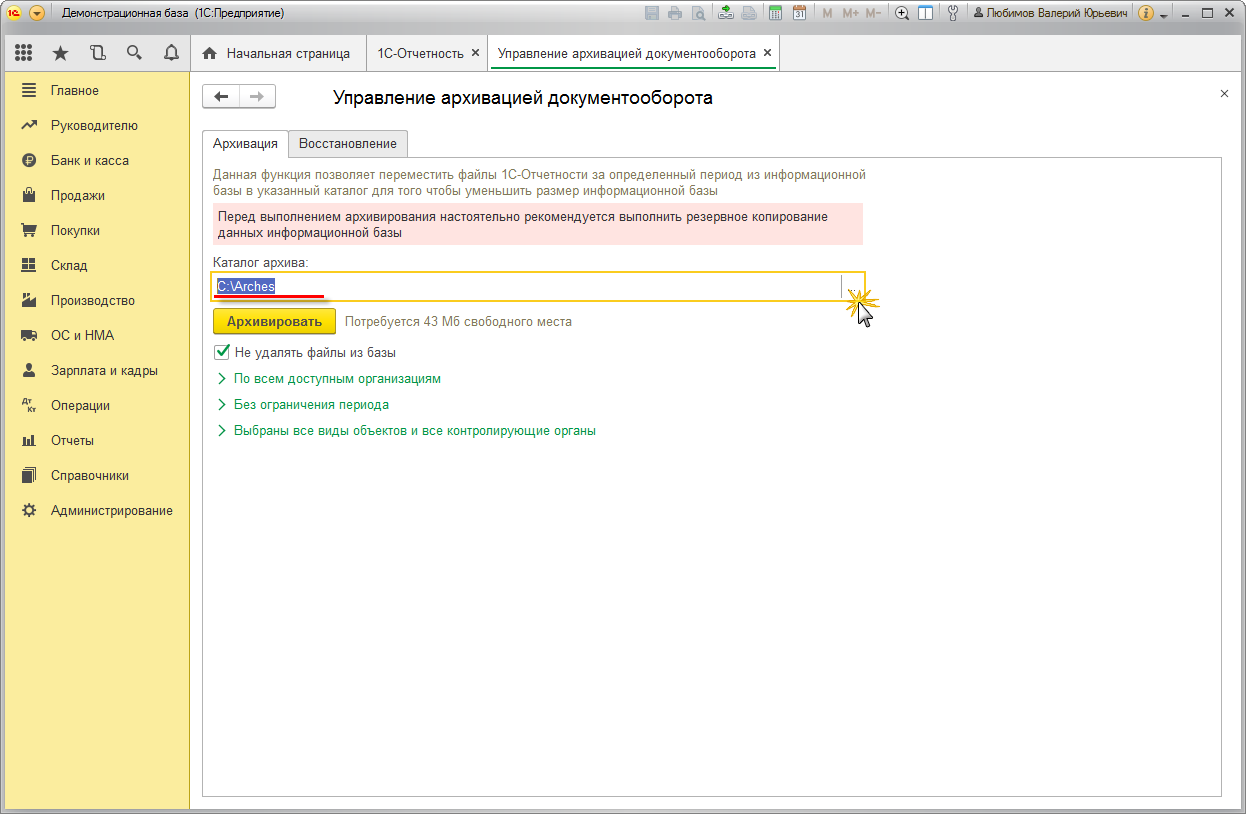
Чтобы установить отбор (по организации, по периоду, по видам объектов и контролирующим органам) воспользуйтесь соответствующими вариантами отбора.
Если снять флаг Не удалять файлы из базы, то после окончания архивации файлы 1С-Отчетности будут удалены из информационной базы и после проведения реструктуризации таблиц (см. ниже) объем базы будет уменьшен.
Для архивации нажмите кнопку Архивировать.
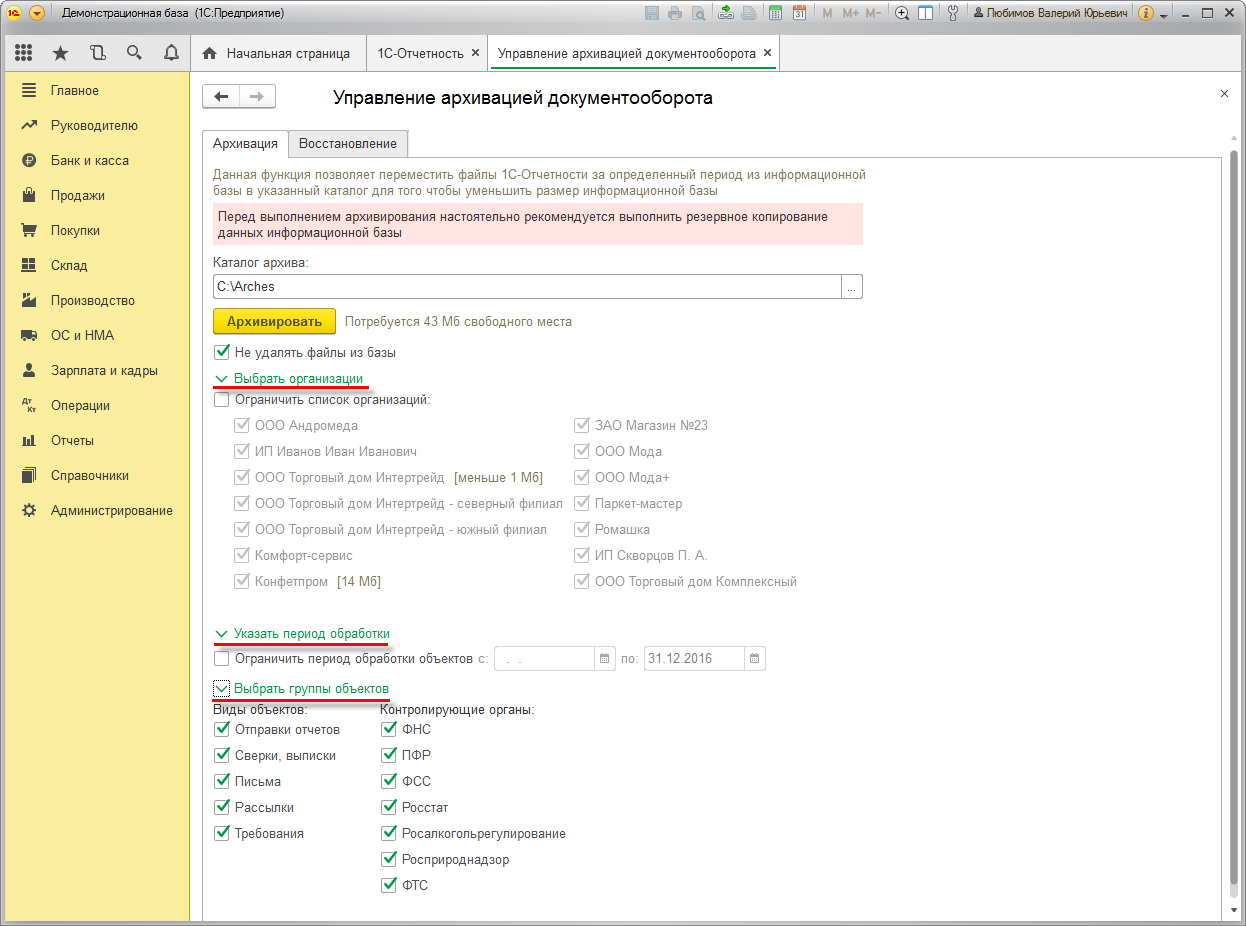
По окончании архивации появится сообщение, что архивация завершена.
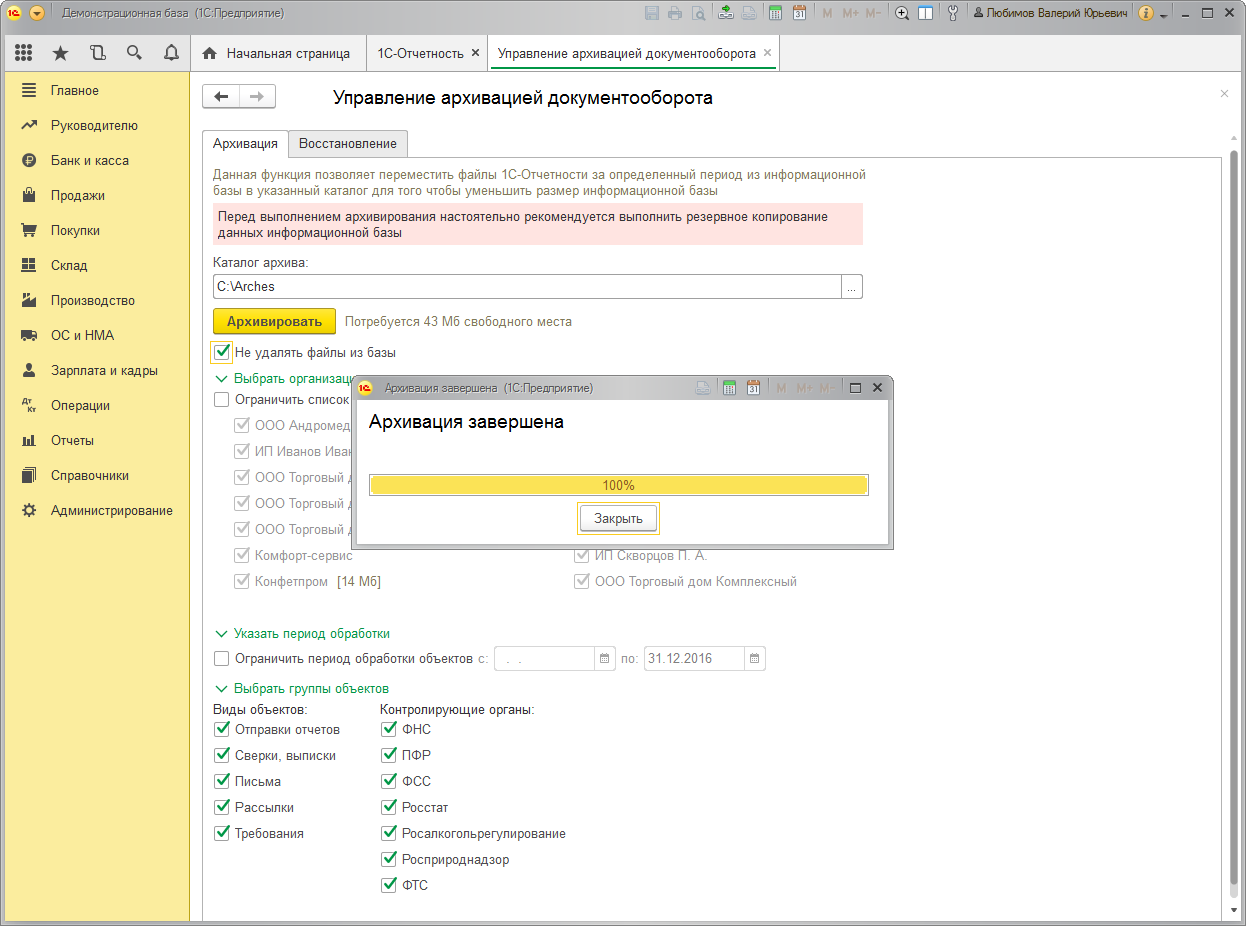
После переноса файлов в тома необходимо выполнить реструктуризацию (сжатие) таблиц информационной базы для уменьшения ее физического размера.
Для этого откройте программу в режиме Конфигуратор, выберите пункт меню Администрирование — Тестирование и исправление.
При работе с клиент-серверным вариантом базы установите флаг Реструктуризация таблиц информационной базы.
При работе с файловой базой — флаг Сжатие таблиц информационной базы.
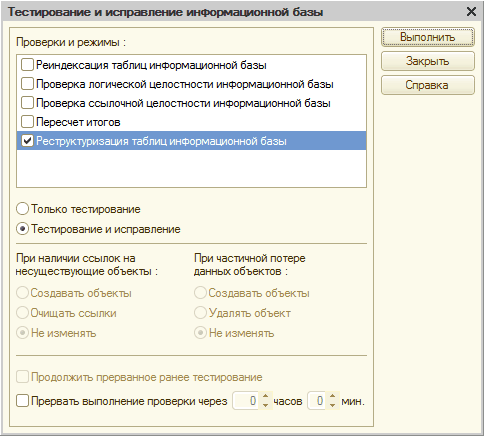
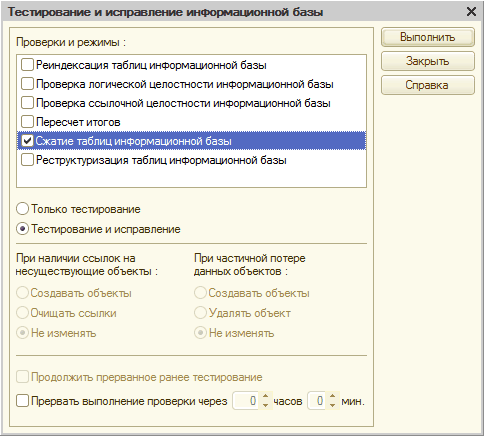
После выполнения реструктуризации базы можно также запросить верхние размеры таблиц базы и, если они менее 4 гб, можно выполнять переход файловую базу, если это необходимо.
Восстановление данных из архива
Если при архивации данных файлы 1С-Отчетности были удалены (был снят флаг Не удалять файлы из базы), а затем понадобилось их снова загрузить в информационную базу, то можно выполнить восстановление.
Восстановление выполняется с помощью той же обработки, что и архивация.
Внимание
Восстановить данные можно только в ту информационную базу, из которой была выполнена архивация.
Откройте обработку Управление архивацией документооборота и перейдите на закладку Восстановление.
Укажите каталог архива, в котором хранятся заархивированные файлы 1С-Отчетности и нажмите кнопку Восстановить.
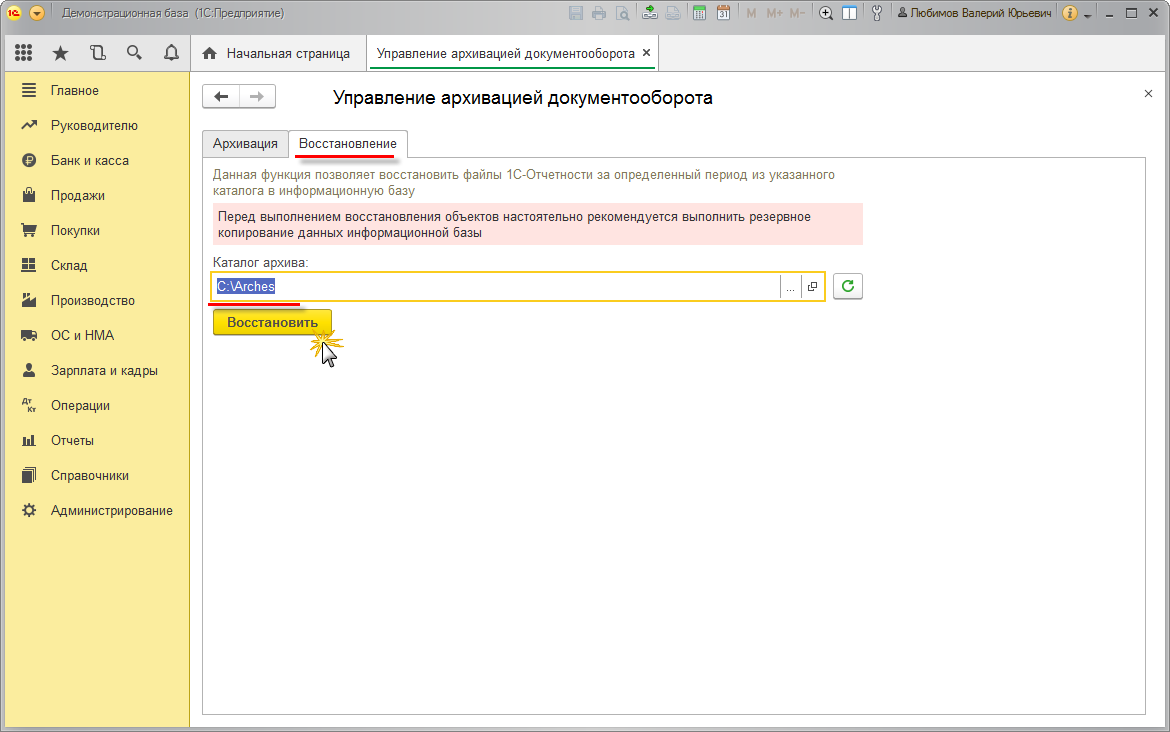
В окне Настройка восстановления объектов укажите какие данные за какой период необходимо восстановить и нажмите ОК. В окне Настройка восстановления объектов укажите какие данные за какой период необходимо восстановить и нажмите ОК. В этом окне работают корректно все отборы, кроме отбора оп организациям. Здесь галками отмечаем те, по которым нужна отчетность. А также выставите флаги на вкладке Архивация в обработке.
Отборы по контролирующим органам и видам объектов лучше не делать и оставить все флаги. Так загрузка пройдет корректнее.
То есть сначала мы выставляем флаги на организации в разделе Архивация. Здесь неудобно то, что по умолчанию проставлены флаги на все организации, по которым имеется отчетность. И снимать флаги, и ставить здесь можно только по одному (и при этом каждый флаг ставится несколько секунд).
Далее в разделе Восстановление также выставляем отбор по организациям (настройку отбора можно вызвать по двум квадратикам рядом с файлом). В этой форме можно массово ставить и снимать флаги.
И после этого проводим восстановление. Примерное время восстановления отчетности по одной организации 20 минут.
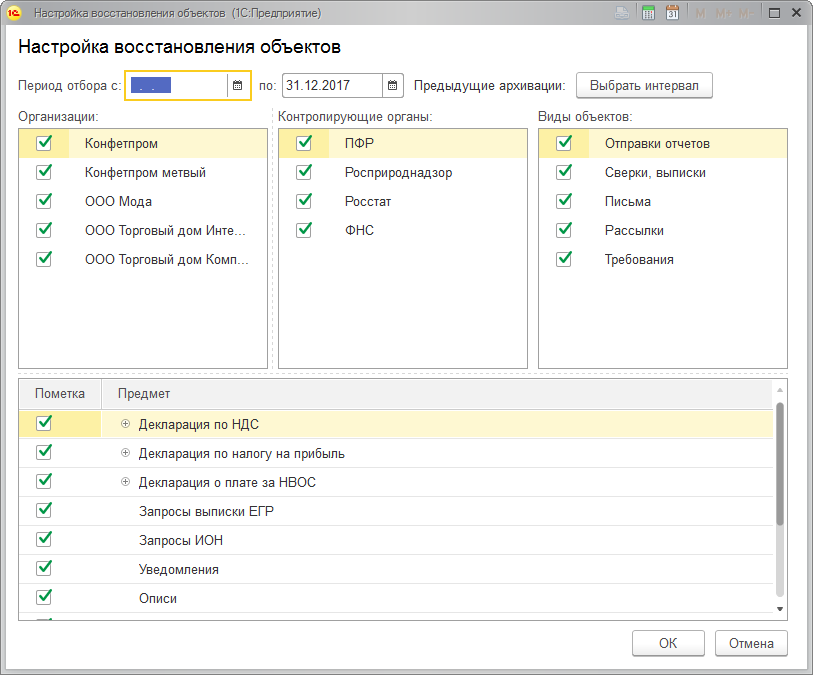
После успешного восстановления появится соответствующее сообщение.
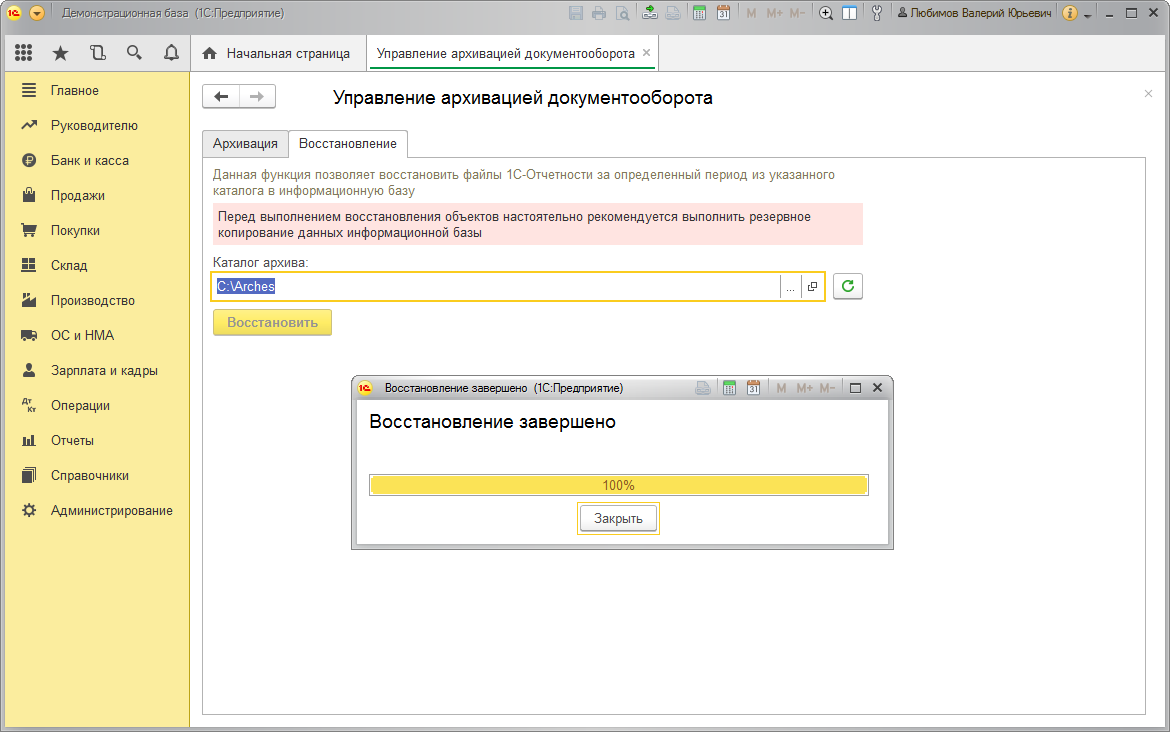
Главная страница » Вопросы пользователей » Вопросы 1С ЗУП » Как восстановить сотрудника в списке
Как восстановить сотрудника в списке
Добрый день. ЗУП 3.1.23.68.Помогите,пожалуйста восстановить сотрудника,случайно помеченного-не отражать в списке,все операции завершены.Не найду кнопки восстановить из архива!
Как посмотреть сотрудника, которого переместили в архив |
Я |
11.06.10 — 08:55
Добрый день! Подскажите как посмотреть сотрудника, которого переместили в архив или извлечь его из архива.
1 — 11.06.10 — 08:56
я думаю его найти можно по запаху…
2 — 11.06.10 — 08:56
Сходить в архив, попросить архиватора, он принесёт и покажет…
3 — 11.06.10 — 08:57
(1), (2) Ха-ха, да это смешно. Здесь сегодня 1 апреля?
4 — 11.06.10 — 08:58
(3) здесь всегда
5 — 11.06.10 — 08:58
(3) Здесь просто телепатов нет… Разогнали всех, кризисЪ…
6 — 11.06.10 — 08:59
42 года а задать вопрос нормально не может . 0_о
7 — 11.06.10 — 08:59
(5) ну смышленных видимо тоже….
8 — 11.06.10 — 09:00
(7) та та нащяльнка, смышленых маланама
9 — 11.06.10 — 09:00
вопрос нормально сформулируй, тогда и подскажут
10 — 11.06.10 — 09:01
(7) Кому ответ нужен, нам или вам?
Рекомендации:
Как задать вопрос по теме 1С или советы новичку. Автор — Сергей Токарев (GrayT).
Общие моменты
Четко сформулируйте свой вопрос.
Тема должна отражать суть сообщения. Не допускаются темы типа «Подскажите», «1С», «help», «есть вопрос», «не получается», темы большими буквами, заголовки с кучей восклицательных/вопросительных знаков.
Правильно указывайте раздел: 1С, IT, LIFE. Ветки, не связанные с 1С или IT, помещайте в раздел LIFE.
Пишите грамотно. Никто не застрахован от ошибок, но не надо щеголять безграмотностью. В сложных случаях рекомендуется сначала написать сообщение в Word со включенной проверкой орфографии.
Не ставьте «общих» вопросов. Если Вы даже не знаете, как подступиться к задаче, все равно скажите, какие у Вас есть идеи.
Не используйте много жаргонизмов. Возможно, тот, кто знает ответ, не поймет Вас.
Если в ответе Вы встретили незнакомую аббревиатуру или термины загляните в краткий словарик (см. ниже)
Скорее всего Вы не первый, кто столкнулся с этой проблемой. Попробуйте найти ответ на форуме (в правом нижнем углу есть окно поиска) или в многочисленных статьях и FAQ по 1С, ссылки на которые вы найдете на сайте www.mista.ru. В любом случае полученные знания не будут лишними.
Чем полнее вы опишите свою проблему, тем быстрее Вам смогут помочь. Следующие пункты помогут Вам сориентироваться, какая информация наиболее важна.
Языком общения на форуме является русский. Сообщения, написаные на любом другом языке, ввиду незнания модератором всех языков мира, кроме русского, автоматически рассматриваются как подстрекательство к свержению правящего строя, выраженное чистой матерной руганью, со всеми вытекающими отсюда последствиями. Необходимое примечание: «удафкомовский» жаргон и прочие ущербные модификации русского языка признаются языками иностранными, далее см. выше.
Если у Вас проблемы с запуском, работоспособностью или производительностью системы 1С:Предприятие
Укажите версию 1С:Предприятия — 7.5, 7.7, 8.0 и желательно указать релиз платформы
Укажите, какая у Вас программа (однопользовательская, на трех пользователей, сетевая)
На какой платформе работает база (файловая DBF или клиент-серверная SQL)
Операционные системы на сервере и рабочих станциях
Используете ли терминальный доступ.
Релиз используемой конфигурации.
Вариант установки программы (локальный или сетевой)
Где возникают проблемы (на сервере или рабочей станции), количество машин в сети.
Если у Вас проблемы при работе с конкретной конфигурацией
Является ли конфигурация полностью стандартной, модифицированной или полностью самописной.
Для стандартных программ обязательно укажите редакцию «Бухгалтерия 455», «Торговля 932», «Зарплата и Кадры 243» и т.д.
Укажите, в какой момент происходит ошибка: «при формировании отчета, при проведении, при работе со справочником», и не забудьте указать каким именно.
Опишите, в чем заключается ошибка.
Если вы не можете реализовать задуманный код
Обрисуйте задачу в целом: «Пишу складскую программу»
Укажите конкретную задачу: «Хочу выбрать из регистра следующую информацию…» – возможно, Вам дадут рекомендации не только как исправить ошибку, но и как более грамотно реализовать задачу
Укажите в чем проблема: «Но в результате сумма остается нулевой»
Если Вы вносите исправления в стандартную конфигурацию, укажите в какую (см. п. 3.2)
Укажите, какие компоненты используете (Бухгалтерию, Оперативный учет, Расчет, УРБД)
Если проблема с конкретным кодом приведите листинг программы, но придерживайтесь принципа разумной достаточности – ошибку проще найти в небольшом листинге, чем изучать весь модуль.
Крайне рекомендуется почитать статью Эрика Раймонда «Как правильно задавать вопросы». Эта статья является в некотором роде расшифровкой понятия «сетевой этикет» из правила №7.
11 — 11.06.10 — 09:01
(6) для Вас нормально понятие относительное….
12 — 11.06.10 — 09:01
(5) Телепатические способности ни при чем. Сотрудник, помещенный в архив, не виден вооруженным глазом, факт 
13 — 11.06.10 — 09:02
(12) смотря как и чем запаковать…
14 — 11.06.10 — 09:02
(12) Так я и говорю, архиватора надо просить…
15 — 11.06.10 — 09:03
Понятен вопрос. В ЗУП есть возможность уволенного сотрудника поместить в архив. После этого он не отображается в справочнике.
16 — 11.06.10 — 09:03
а в упп сделать неактуальным.
17 — 11.06.10 — 09:03
(15) Он понятен для тех, кто знает, что в ЗУПе есть архив… Или кто вообще видел ЗУП…
18 — 11.06.10 — 09:03
(9) куда уж понятнее.. есть справочник «Сотрудники» там есть сотрудники которые несколько раз устраивались и увольнялись, соответственно они в этом справочнике несколько раз. Чтобы такая куча одинаковых людей там не маячила нажимаю ПКМ и делаю «поместить сотрудника в архив». Вот и ВОПРОС если вдруг понадобится как достать его обратно.
19 — 11.06.10 — 09:04
чтобы просматривать сотрудников помеченных в архив нужен вот такой электронный ключ.
http://s51.radikal.ru/i134/1006/67/f79c65098191.jpg
20 — 11.06.10 — 09:04
(18) Мы должны были протелепировать, что у вас ЗУП?
21 — 11.06.10 — 09:07
(18) Кнопку «Действия» нажать сил не хватает?
22 — 11.06.10 — 09:07
(20) отстаете от жизни вместо веселья заглянули бы в УПП там в 1.2.30 уже тоже есть архив
23 — 11.06.10 — 09:08
(21) где нажать кнопку действия на сотруднике которого я не вижу в списке?
24 — 11.06.10 — 09:09
не на сотруднике
на кнопку «Действия» справочника «Сотрудники»
смотри в (18)
25 — 11.06.10 — 09:10
(23) О_о На каком сотруднике? Открываешь справочник «Сотрудники». В левом верхнем углу окна кнопка «Действия» (точнее, подменю)
26 — 11.06.10 — 09:10
блин, в (21) 
27 — 11.06.10 — 09:11
(24) спасибо нашла
28 — 11.06.10 — 09:12
От засланцы оборали женщину
1C: Enterprise Development Tools 50
И вот случилось долгожданное: Вышел 1C: Enterprise Development Tools — это среда для разработки конфигурации в IDE Eclipse. С сайта 1С: « 1C:Enterprise Development Tools » – это инструмент нового поколения для разработчиков бизнес-приложений систем
Автоматическая архивация баз 1С с использованием Cobian Backup и VBS скриптов 8
Клиент попросил настроить автоматическую архивацию баз 1С раз в три дня и выгрузку архивов на Dropbox и на FTP Сервер. Кроме 1С нужно архивировать папку с рабочими документами. Хочет — так хочет, делаем: Первым делом настроим автоматическую архивац
Автоматическое резервное копирование 1С:Предприятия в облако с помощью ПО Effector Saver 4
Всем известно, для большей гарантии восстановления важных данных, необходимо копировать архивы в несколько мест хранения. Отдельный диск может помочь в случае порчи основного, но в случае если устройство будет потеряно или украдено, он будет так же
Автоматическое резервное копирование 1С:Предприятия в облако с помощью ПО Effector Saver 0
Всем известно, для большей гарантии восстановления важных данных, необходимо копировать архивы в несколько мест хранения. Отдельный диск может помочь в случае порчи основного, но в случае если устройство будет потеряно или украдено, он будет так же
Ввод данных по командировкам в программе ЗУП 0
Ввод сведений о командировках в программе 1С: Зарплата и управление персоналом 8 (ред.30) осуществляется в Разделе Кадры — Все кадровые документы — Создать — Командировка Откроется документ: Ввод сведений о командировках в программ
Посмотреть все результаты поиска похожих
В архив помещаются неактуальные (уволенные) сотрудники. Тем самым появляется возможность выводить в справочнике Сотрудники только работающих в данный момент сотрудников. Чтобы поместить сотрудника в архив необходимо выделить его в списке, нажать кнопку Действия->Поместить сотрудника в Архив. Чтобы вывести только актуальных сотрудников необходимо по кнопке Действия снять флаг «Показывать архив сотрудников»
Информация взята с сайта http://helpf.pro
Хотите узнать больше по этому вопросу?
Подпишитесь на нашу рассылку новостей
Подписаться
Чтобы задать вопрос или предложить тему статьи, нажмите на кнопку ниже:
Предложить статью

